PS5 업데이트 오류 원인 및 해결 방법
플레이스테이션 5(PS5)는 많은 유저들에게 사랑받고 있는 게임 콘솔이지만, 때때로 시스템 업데이트 중에 문제를 겪을 수 있습니다. 이러한 오류는 사용자의 게임 경험을 저해할 수 있으므로 원인 분석과 해결 방법을 아는 것이 중요합니다.
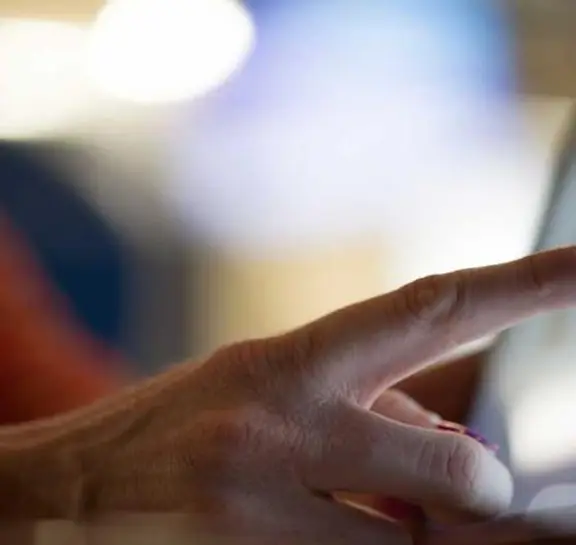
업데이트 오류의 일반적인 원인
PS5에서 발생할 수 있는 업데이트 오류는 여러 가지 원인으로 인해 발생합니다. 주요 원인은 다음과 같습니다.
- 네트워크 연결 문제: Wi-Fi 신호가 약하거나, 인터넷 속도가 느릴 경우 업데이트가 실패할 수 있습니다.
- 저장 공간 부족: 최신 게임들은 대용량의 데이터를 필요로 하므로, 저장 공간이 부족하면 업데이트가 제대로 진행되지 않을 수 있습니다.
- 소프트웨어 오류: 때로는 시스템 소프트웨어의 자체적인 오류가 발생하여 업데이트를 방해할 수 있습니다.
- 서버 문제: 플레이스테이션 네트워크(PSN) 서버가 다운되거나 유지보수 중일 경우, 접속이 어려울 수 있습니다.
PS5 업데이트 오류 코드와 해결책
PS5에서 발생하는 오류 코드에 따라 적절한 조치를 취하는 것이 중요합니다. 각 오류 코드별 해결 방법은 다음과 같습니다:
- CE-107520-5: 최신 시스템 소프트웨어가 필요합니다. 설정 메뉴에서 업데이트를 진행하세요.
- NP-102946-2: 업데이트 파일 설치 실패가 발생했을 때는 인터넷 연결을 확인하고, 시도 후에도 실패하면 PS5를 재시작하시기 바랍니다.
- NP-102947-3: 느린 인터넷 속도 때문에 발생하는 업데이트 실패는 유선 연결을 권장하며, DNS 변경을 시도해 볼 수 있습니다.
- WS-116522-7: 시스템 소프트웨어 업데이트 실패는 PS5와 네트워크 장비의 재시작 후 다시 시도하는 것이 좋습니다.
- SU-101193-5: 다운로드한 업데이트 파일이 손상되었다는 오류는 파일을 삭제 후 재다운로드하거나 USB를 이용한 수동 업데이트를 시도해 보세요.
PS5 초기화 방법
업데이트 문제를 해결하기 위한 마지막 수단으로 PS5를 초기화하는 방법이 있습니다. 초기화를 진행하면 모든 데이터가 삭제되며, 공장 설정으로 돌아가게 됩니다. 따라서 최종 선택으로 고려하는 것이 좋습니다.
PS5 초기화 진행 방법
초기화를 진행하기 위해서는 다음 단계를 따라 주시기 바랍니다:
- 설정을 통한 초기화: PS5의 홈 화면에서 ‘설정’ > ‘시스템’ > ‘시스템 소프트웨어’ > ‘재설정 옵션’으로 이동합니다. ‘내 콘솔 재설정하기’를 선택하여 진행합니다. 이 방법은 시스템이 정상적으로 작동할 때 사용할 수 있습니다.
- 안전 모드로 초기화: 만약 PS5가 정상적으로 부팅되지 않는 경우, 안전 모드로 부팅하여 초기화를 진행해야 합니다. PS5 전원을 끈 후, 전원 버튼을 길게 눌러 두 번째 삐 소리가 날 때까지 기다리면 안전 모드로 시작됩니다. 컨트롤러를 USB로 연결한 뒤 ‘PS5 초기화(시스템 소프트웨어 재설치)’ 옵션을 선택합니다. 이 경우, USB 드라이브에 최신 시스템 소프트웨어 파일이 필요합니다.
다운로드 속도 개선을 위한 추가 팁
PS5의 게임 및 업데이트 다운로드 속도가 느린 경우 DNS 설정을 변경하면 속도 개선이 가능할 수 있습니다. DNS 설정 변경 방법은 다음과 같습니다:
- ‘설정’ > ‘네트워크’ > ‘설정’ > ‘인터넷 접속 설정하기’로 이동합니다.
- 연결 방식(유선/무선)을 선택하고, 사용자 정의로 변경합니다.
- IP 주소 설정은 자동, DNS 설정은 수동으로 변경합니다. 기본 DNS로 168.126.63.1과 보조 DNS로 168.126.63.2를 입력합니다.
- MTU 설정은 자동으로 두고, 프록시 서버는 사용 안 함으로 설정하여 완료합니다.

결론
PS5의 업데이트 오류는 다양한 원인에 의해 발생할 수 있으며, 적절한 해결 방법을 통해 쉽게 해결이 가능합니다. 업데이트 중 문제가 발생할 경우, 위에서 제시한 방법들을 순차적으로 시도해 보시기 바랍니다. 만약 그럼에도 불구하고 문제가 지속된다면, PlayStation 고객 지원센터에 문의하여 보다 전문적인 도움을 받는 것이 좋습니다. PS5를 원활하게 활용하며 게임을 즐길 수 있도록 하시기 바랍니다.
자주 찾으시는 질문 FAQ
PS5 업데이트 중 오류가 발생했습니다. 어떻게 해결하나요?
업데이트 오류는 네트워크 연결 문제나 저장 공간 부족 등 여러 원인으로 발생할 수 있습니다. 우선 인터넷 상태를 점검하고, 필요하다면 저장 공간을 확보한 후 다시 시도해 보세요.
업데이트 실패 코드 CE-107520-5는 어떤 의미인가요?
이 오류 코드는 최신 시스템 소프트웨어가 필요하다는 것을 나타냅니다. 설정 메뉴로 들어가 소프트웨어 업데이트를 진행하시면 됩니다.
네트워크 문제로 인해 업데이트가 늦어지는 경우 어떻게 해야 하나요?
이럴 경우 유선 연결을 사용하는 것이 좋으며, DNS 설정을 변경하여 속도를 개선할 수 있습니다.
PS5 초기화는 어떻게 하나요?
초기화를 하려면 ‘설정’ 메뉴에서 시스템 관련 옵션을 선택하여 ‘내 콘솔 재설정하기’를 클릭하면 됩니다. 만약 부팅이 안 된다면 안전 모드로 진입하여 초기화할 수 있습니다.